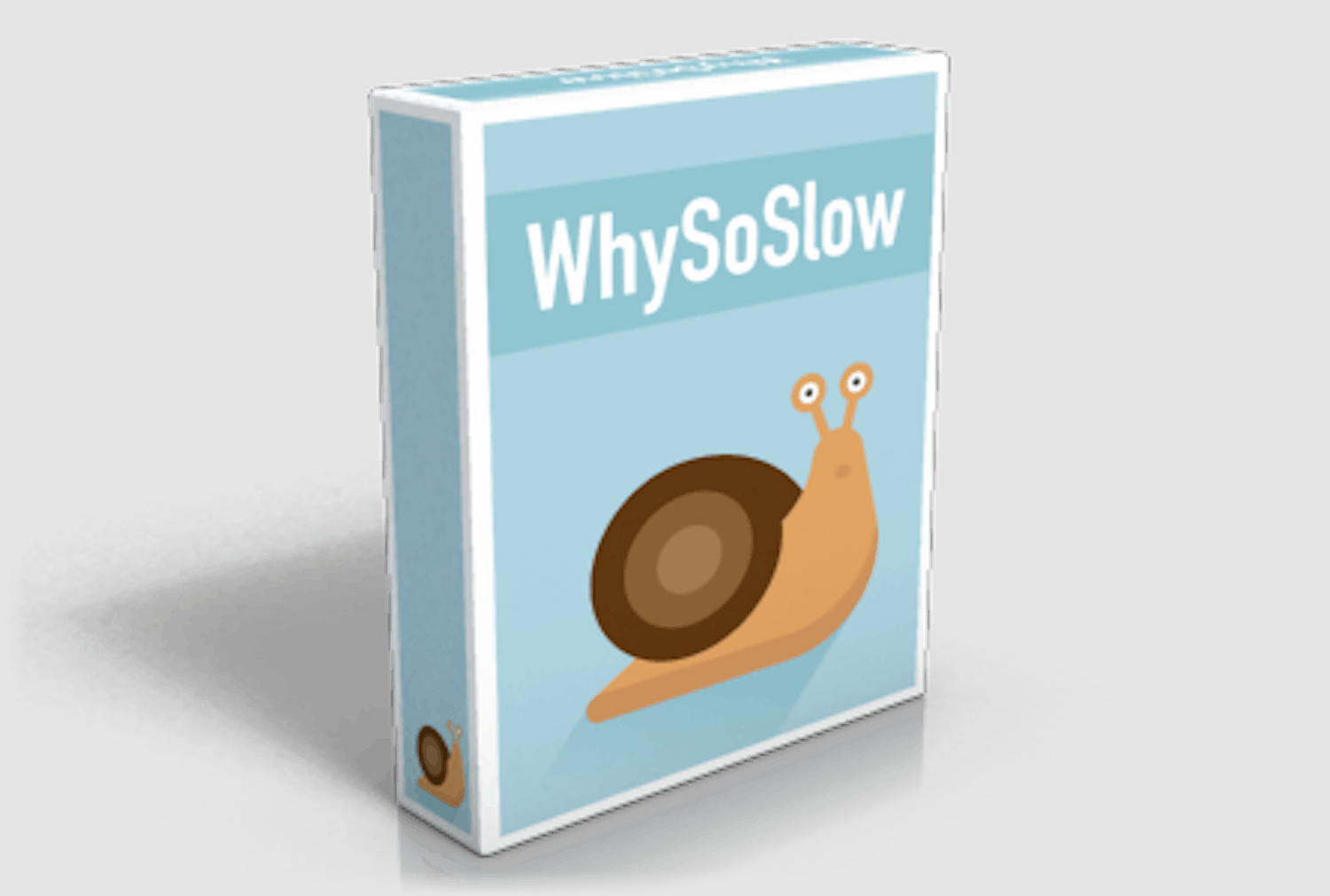Mikä Windowsin päivityksessä aiheuttaa sinisen virhenäytön?
Joissain tilanteissa näkyviin saattaa tulla sininen näyttö, jossa on virheilmoitus. Sen mukaan laite havaitsi ongelman ja tietokone on käynnistettävä uudelleen.
Virheilmoituksessa on viimeisenä tekstin "pysäytyskoodi" jälkeen keskeytysvirheen tekninen nimi, jonka avulla voi yrittää vianmääritystä, jos tietokoneen uudelleenkäynnistys ei korjaa virhettä.
Windows 10:n 1903-ominaisuupäivityksen yhteydessä tullut virhenäyttö on KotiMikron lukijoiden raporttien perusteella johtunut Panda Dome -tietoturvaohjelmasta.
Ongelma ratkeaa, kun poistaa Panda Domen asennuksen, tekee sitten Windows-päivityksen ja asentaa sen jälkeen Panda Domen uudelleen.
Tämän takia virhenäyttö tulee
Sinisen näytön virheitä voi ilmetä eri tilanteissa, kuten esimerkiksi juuri kun tietty päivitys on asennettu laitteeseen.
Virheen tapahtuessa Windows pysähtyy ja sininen virhenäyttö saattaa näyttää erilaisia vianmääritystietoja valkoisena tekstinä sinisellä taustalla.
Nimitys sininen virhenäyttö tai sininen kuolemanruutu, blue screen of death, juontuu virhenäytön ulkoasusta.
Useimmiten sininen virhenäyttö tulee näkyviin vain hetkeksi, kunnes tietokone käynnistyy uudelleen.
Sininen virhenäyttö ilmenee tilanteissa, joissa Windows havaitsee virheen, josta se ei voi palautua tietoja menettämättä, tai kun käyttöjärjestelmän kriittiset tiedot ovat vioittuneet, tai laitteistossa on vika, josta ei voi palautua.
Virhenäytön voi aiheuttaa esimerkiksi:
- Järjestelmä- tai ohjelmatiedosto, joka ei avaudu
- Kiintolevyssä tai muussa komponentissa oleva fyysinen vika
- Tuuletusaukot tukkiva pöly, jolloin laite kuumenee liikaa
- Jossain laiteohjaimessa oleva vika
Näin voit selvittää virhenäytön aiheuttajaa
Sinisessä virhenäytössä alimpana olevan pysäytyskoodin avulla voi tehdä Google-haun. Tuloksista saattaa löytää selityksen ja myös ratkaisun ongelmaan.
Yllä olevassa esimerkkikuvassa oleva pysäytyskoodi HAL INITIALIZATION FAILED voi johtua monesta syystä, mutta pääsyitä on kaksi.
Kyseinen keskeytysvirhe voi johtua lepotilan aiheuttamasta häiriöstä tai tietokoneessa käytetyn virtuaalikoneen häiriöstä.
Useimmissa tapauksissa ongelma korjaantuu, kun Windows käynnistyy uudelleen.
Jos sama virhenäyttö tulee toistuvasti, niin tietokoneen voi käynnistää viankorjauksen asetusvalikkoon. Siitä pääsee tarvittaessa myös vikasietotilaan, jossa voi esimerkiksi poistaa viimeisimmät päivitykset, jos ne ovat aiheuttaneet ongelman.
Voit käynnistää tietokoneen Windowsin viankorjauksen palautusympäristöön näin:
Sammuta tietokone pitämällä virtapainike pohjassa muutaman sekunnin ajan, kunnes kone sammuu.
Käynnistä kone sitten uudelleen ja paina virtapainiketta heti, kun Windows-logo tulee ruudulle käynnistyksen alkurutiinien jälkeen.
Tee sama pari kertaa ja anna laitteen sitten käynnistyä viankorjauksen palautusympäristöön.
Jos korjaaminen ei auta, niin silloin syynä on todennäköisesti jokin viallinen komponentti ja tietokone pitää viedä huoltoon.
Jäätyykö tietokoneesi? Siinä tapauksessa apua on saatavilla
Eräs toinen ongelma on lähes yhtä paha kuin sininen näyttö. Nimittäin tietokoneen "jäätyminen", eli tilanne, jossa Windows ja ohjelmat eivät reagoi hiiren ja näppäimistön painalluksiin.
Tietokoneen jäätyessä tarvitaan lisätoimia, jotta et menetä tietoja. Etunurkan WhySoSlow-ohjelma pystyy lopettamaan haitalliset prosessit, jotta saat jälleen yhteyden tietokoneeseesi.
Jos tietokone jäätyy yhä uudelleen, siihen on yleensä olemassa myös hyviä ratkaisuja.
Voit lukea niistä artikkelista "Jäätyikö tietokone? Selvitä syyt" KotiMikro-lehden numerosta 18/2022.
**> Voit lukea artikkelin tästä